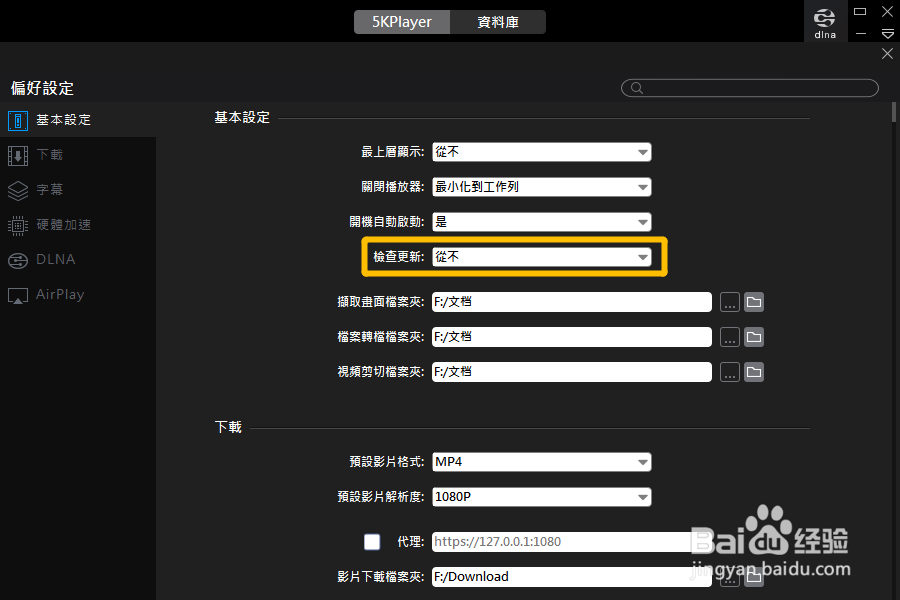以下是“5KPlayer怎么关闭自动更新功能”的经验教程

工具/原料
软件版本:5KPlayer 6.3
系统平台:Windows 10
1.打开偏好设定
1、在“5KPlayer”主界面中,点击右上方的“﹀”按钮。

2、点击右上方的“﹀”按钮后,在展开的下拉框中选择“偏好设定”选项。

2.关闭自动更新功能
1、在“偏好设定”界面中,点击左侧的“基本设定”选项。
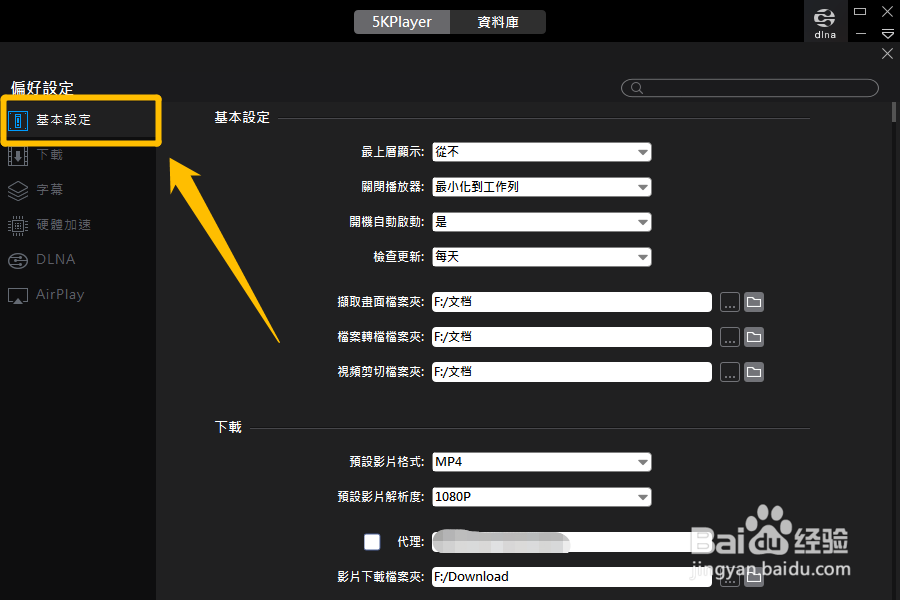
2、在“基本设定”选项中,点击“检查更新”中的复选框。

3、点击“检查更新”中的复选框后,在展开的下拉框中选择“从不”选项。

4、返回到“基本设定”选项中,“检查更新”中的复选框会显示为“从不”字样,这样就可以关闭5Kplayer的自动更新功能了。